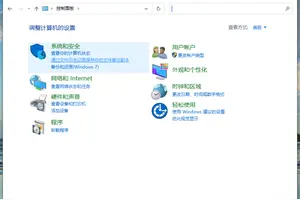1.excel背景颜色怎么设置
颜色填充
1
打开一个excel表以后,点击表格左上角位置全选
2
在开始选项卡中点击图中所示位置填充图标下拉菜单,选择想要的颜色,我们这里选择浅蓝色
3
看到真个表格都填充上了颜色。
不过这种方法没有格线,请继续看下面其他方法。
END
图片背景
1
点击页面布局选项卡中的背景
2
选择我们事先准备好的背景图片,点击插入。
3
好了,背景图片就设置好了,这种方法有格线。
END
系统设置
在桌面上右键单击,点击属性
在属性菜单里选择外观,点击高级
接着在图中所示下拉框中选择窗口,在右侧选择自己喜欢的背景颜色,或者在其它中设置也可。
设置好颜色以后,点击确定,再显示属性界面再点击确定。
看到excel表格的背景颜色就设置完成了。
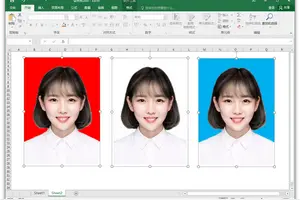
2.win10excl表格背景成蓝色 输入法颜色也变啦怎么调啊大神们
你这种是设置了“护眼色”,以前的win7、XP时 ,都很好设置,但是到了win10,就需要修改注册表才能改了。
按键win+R,打开运行,输入 regedit.exe,确定,进入注册表编辑器,按路径找:
计算机\HKEY_CURRENT_USER\Control Panel\Colors
双击“Windows”,弹出的数字,设为 255 255 255,
带有空格的啊
确定就好了。也许需要重启电脑
转载请注明出处windows之家 » win10的excel背景颜色怎么设置
 windows之家
windows之家